Vamos a explicarte cómo copiar o traducir textos de una foto en Google Fotos, algo para lo que vamos a utilizar la integración mejorada de la tecnología de Google Lens dentro de Google Fotos. Se trata de una tecnología que, cuando entres dentro de una foto en la que haya un texto, lo detectará y te permitirá interactuar con él.
Vas a tener varias opciones cuando esto pase. Por ejemplo, podrás copiar el texto en el portapapeles de tu móvil para poder pegarlo en cualquier otra aplicación. También tendrás opciones para buscarlo en Google o directamente utilizar el traductor cuando esté en otro idioma para saber lo que dice.
Interactúa con textos de fotos en Google Fotos
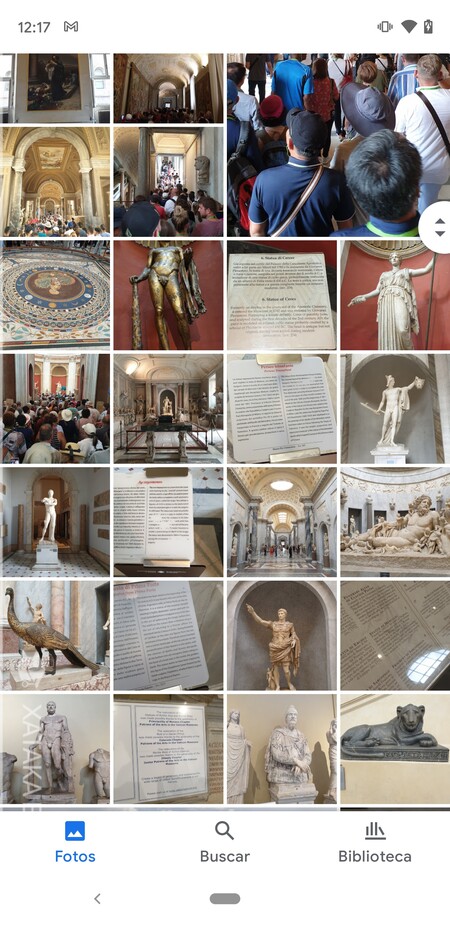
En primer lugar, debes tener Google Fotos actualizado a su última versión. Con ello, debes entrar en la aplicación y pulsar para abrir una foto que contenga texto en su interior. Da igual si es mucho o poco texto, porque lo detectará igual.
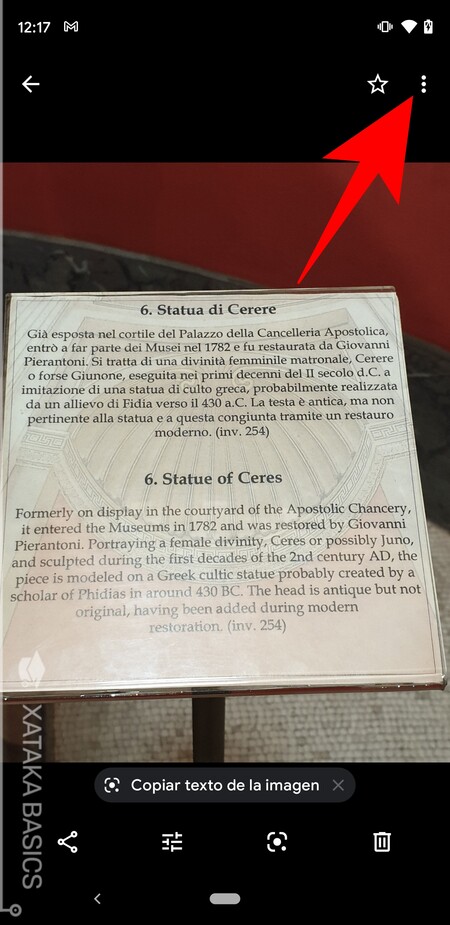
Cuando entres en la foto, debajo de ella ya verás que posiblemente te aparezca una primera opción para interactuar con ella con la tecnología de Google Lens, en nuestro caso copiando el texto de la imagen. Pero para ver todas las opciones debes pulsar en el botón ⋮ de tres puntos que tienes en la esquina de arriba a la derecha. También puedes deslizar con el dedo hacia arriba en la foto.
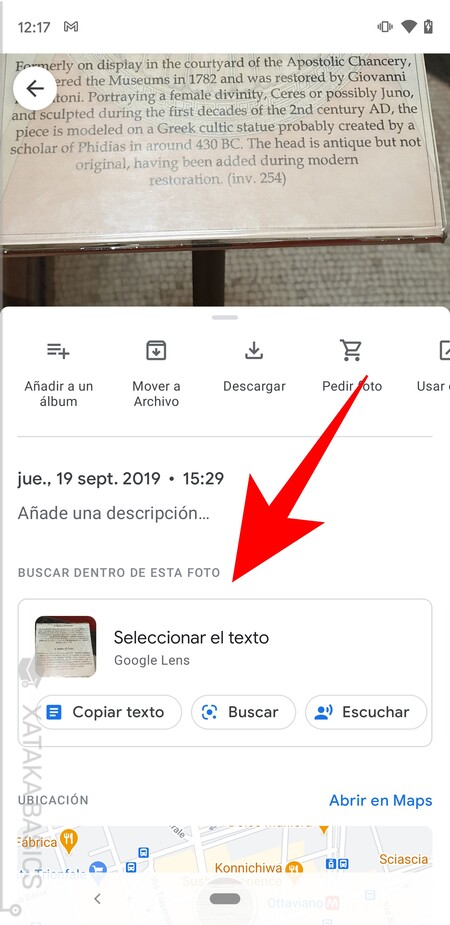
Cuando pulses en el botón ⋮ de tres puntos o deslices hacia arriba, debajo de la foto te aparecerán sus metadatos. Aquí, si te han llegado las nuevas opciones de las que te hablamos, también verás el módulo de Buscar dentro de esta foto. Este módulo usará la tecnología de Google Lens, y te permitirá copiar el texto de la foto, analizarlo con la función de buscar, o escucharlo con una voz que lo lee en alto.
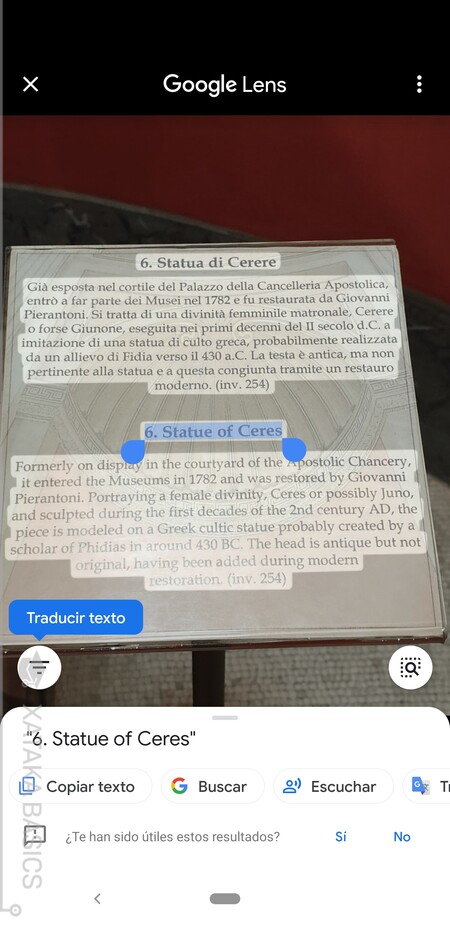
Con cualquiera de las tres opciones anteriores que elijas, básicamente irás al mismo sitio. Podrás seleccionar un fragmento del texto que aparezca en la foto, y entonces debajo te aparecerán las opciones disponibles para interactuar con él. Son las siguientes:
- Copiar texto: Copia el texto seleccionado en el portapapeles del móvil para poder pegarlo en cualquier otra aplicación.
- Buscar: Busca el texto seleccionado en Google.
- Escuchar: La voz digital de Google te leerá lo que pone en el texto seleccionado para que puedas escucharlo.
- Traducir: Se te llevará al traductor de Google, donde se traducirá el texto seleccionado.
- Copiar en un ordenador: Se copiará en el portapapeles del PC que selecciones, siempre y cuando utilices Chrome en él.
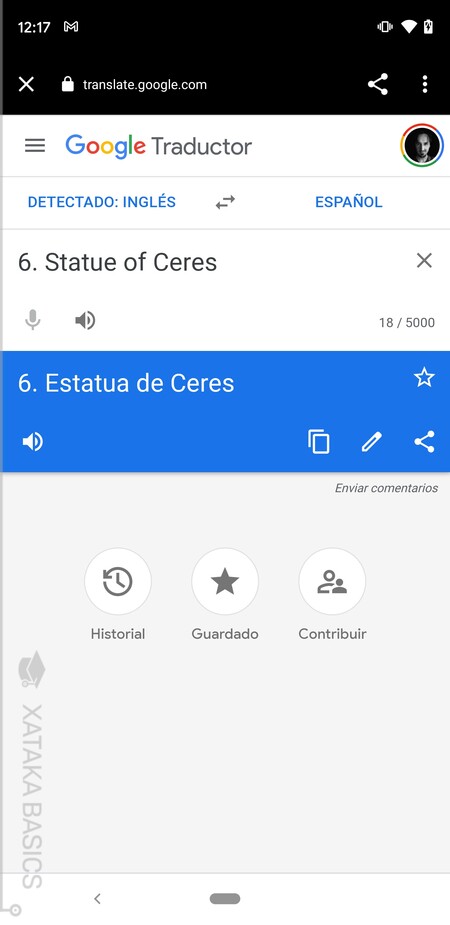
Y ya está. Lo único que tienes que hacer es elegir la opción que quieras una vez hayas seleccionado el fragmento de texto de tu foto que quieras analizar. Esto te ayudará, por ejemplo, a que cuando vayas de viaje puedas sacar fotos a textos que no entiendes y luego puedas traducirlos en el caso de que no puedas usar Google Lens al momento.







Entrar y enviar un comentario